-
PS如何为图片制作黑白影印效果?PS何为图片制作黑白影印效果的方法
- 时间:2024-04-27 01:56:31
大家好,今天Win10系统之家小编给大家分享「PS如何为图片制作黑白影印效果?PS何为图片制作黑白影印效果的方法」的知识,如果能碰巧解决你现在面临的问题,记得收藏本站或分享给你的好友们哟~,现在开始吧!
PS如何为图片制作黑白影印效果?最近有许多小伙伴向我询问如何用ps给图片制作黑白影印的效果,那么今天小编就给大家带来ps为图片制作黑白影印效果的具体方法步骤。
方法/步骤
1、我们需要打开PS软件,然后打开图片准备开始

2、接着点击滤镜——锐化——智能锐化
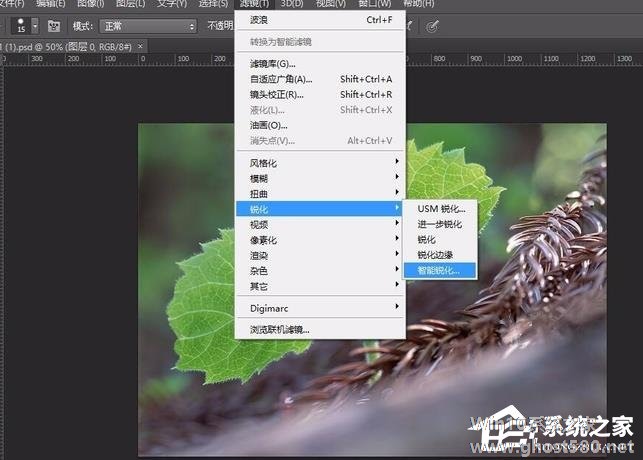
3、然后我们设置数量500%半径34.4像素
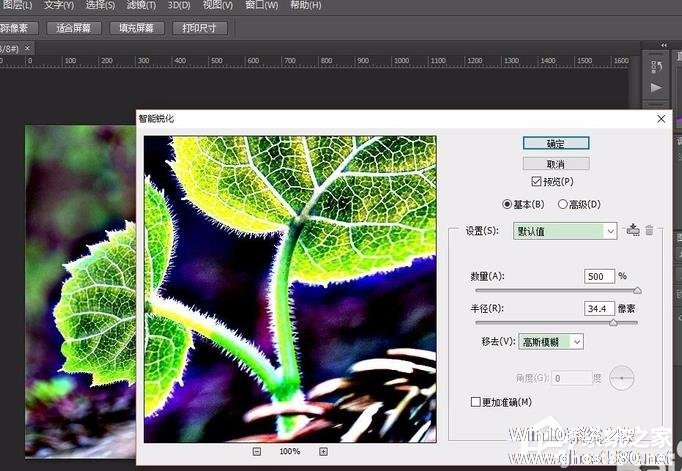
4、再新建调整图层——阀值,如图

5、然后再设置色阶150如图

6、接着按ALT点击新建图层弹出对话框设置混合模式为叠加勾起中性灰
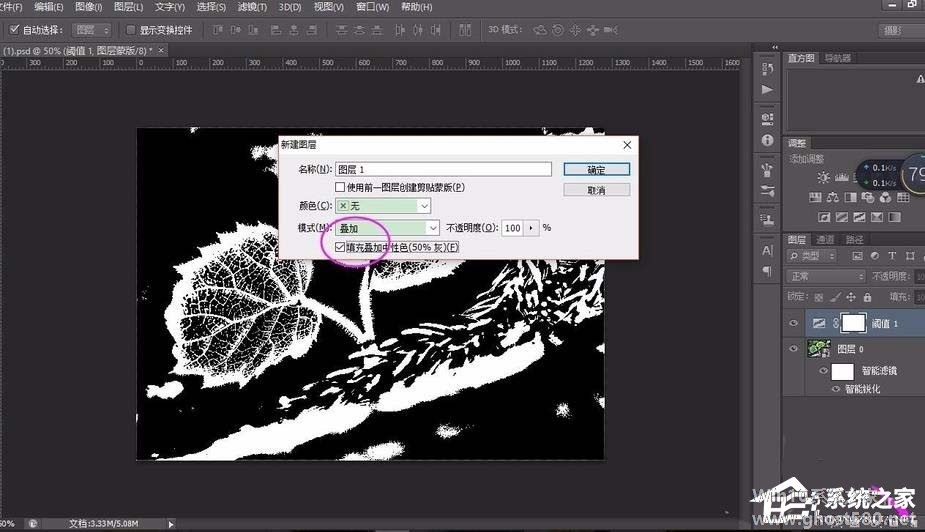
7、刚小编把半径调的过大了双击图层下的智能锐化调整半径为8.7像素

8、最后的效果图如下:

以上教程就是ps为图片制作黑白影印效果的全部内容啦,大家大学会了吗?还想了解更多的软件教程请关注系统之家。
以上就是关于「PS如何为图片制作黑白影印效果?PS何为图片制作黑白影印效果的方法」的全部内容,本文讲解到这里啦,希望对大家有所帮助。如果你还想了解更多这方面的信息,记得收藏关注本站~
【本②文*来源Win10系统之家,转载请联系网站管理人员!】
相关文章
-

PS如何为图片制作黑白影印效果?PS何为图片制作黑白影印效果的方法
PS如何为图片制作黑白影印效果?最近有许多小伙伴向我询问如何用ps给图片制作黑白影印的效果,那么今天小编就给大家带来ps为图片制作黑白影印效果的具体方法步骤。
方法/步骤
1、我们需要打开PS软件,然后打开图片准备开始
2、接着点击滤镜——锐化——智能锐化
3、然后我们设置数量500%半径34.4像素<imgsrc="http:/... -

如何使用PS制作绚丽的效果图片 使用PS制作绚丽的效果图片的方法
如何使用PS制作绚丽的效果图片?ps是一款图片编辑软件,用户可以使用其对图片进行编辑处理。想要使用ps制作绚丽的效果图片,但是不知道具体怎么制作。下面就是使用PS制作绚丽的效果图片的方法,有需要的朋友,可以参考一下。
1、新建一个800X800像素的空白白色背景,分辨率为72,颜色模式为RGB模式,点击确定。
2、设置前景色为黑色,按alt+dele... -

PS怎么制作墙面效果?所谓的墙面效果,就是将一张图片印在墙上,看上去效果岁一般,却可以使用这个方法在任何照片上的地板、石头上印图案,这样说就有意思多了,想知道详细操作方法的朋友请阅读下文步骤。
PS制作墙面效果的方法:
1、打开ps软件之后,我们打开一张想要制作墙面贴图效果的图片。
2、新建空白图层图层1;选择渐变工具, -

AE如何为图片制作立体旋转效果?AE为图片制作立体旋转效果的方法
AE如何为图片制作立体旋转效果?当我们在使用AE编辑图片时,想要为图片制作立体旋转效果应该怎么办呢?今天我们就一起来看看AE为图片制作立体旋转效果的具体操作步骤吧。
方法/步骤
1、首先打开AE软件,把需要调节的照片导入到合成的时间线上。调节大小以满足我们的需要。
2、然后我们打开照片图层的三维开关。
3、接着在合成里面新建一摄像机图层...




